Vyňatie snímky z videozáznamu 4K
Z videozáznamov 4K si môžete vybrať jednotlivé snímky, ktoré sa uložia ako statické snímky JPEG alebo HEIF. Táto funkcia sa nazýva „Vyňatie snímky“.
-
Vyberte videozáznam 4K.
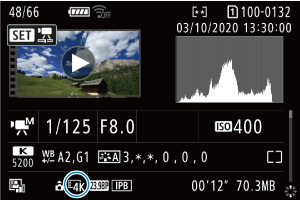
-
V zobrazení jednotlivých snímok stlačte tlačidlo
.
- Zobrazí sa panel prehrávania videozáznamu.
-
Vyberte snímku na vyňatie.

- Pomocou panela prehrávania videozáznamu vyberte snímku, ktorú chcete vyňať ako statickú snímku.
- Pokyny na používanie panela prehrávania videozáznamu nájdete v časti Panel prehrávania videozáznamu.
-
Vyberte položku [
].

-
Uložte.
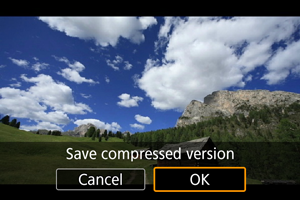
- Výberom položky [OK] uložíte aktuálnu snímku ako statický záber JPEG.
Vyňaté snímky zo súborov videozáznamov HDR sa uložia ako snímky HEIF. - Skontrolujte cieľový priečinok a číslo súboru snímky.
- Výberom položky [OK] uložíte aktuálnu snímku ako statický záber JPEG.
-
Vyberte snímku na zobrazenie.
- Vyberte položku [View original movie/Zobraziť pôvodný videozáznam] alebo [View extracted still image/Zobraziť vyňatú statickú snímku].
Upozornenie
-
Vybranie snímky nie je možné z nasledujúcich 4K videozáznamov.
- Videozáznamy zaznamenané s nastavením Canon Log
- Videozáznamy zaznamenané inými fotoaparátmi
- Vyňatie snímky nie je možné, kým je fotoaparát pripojený k počítaču.